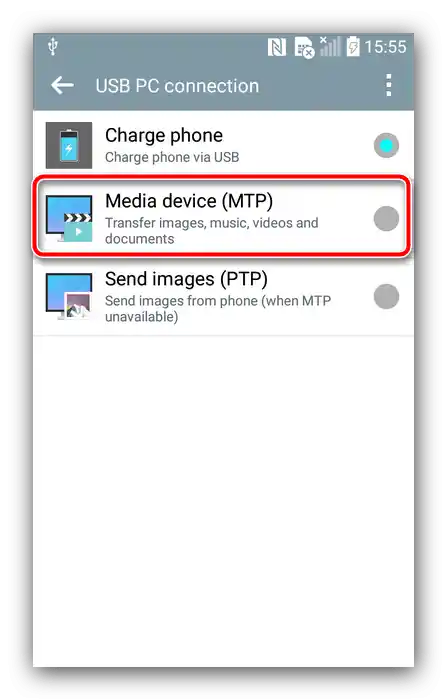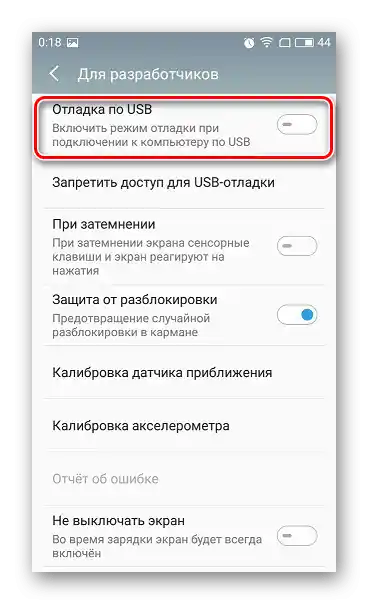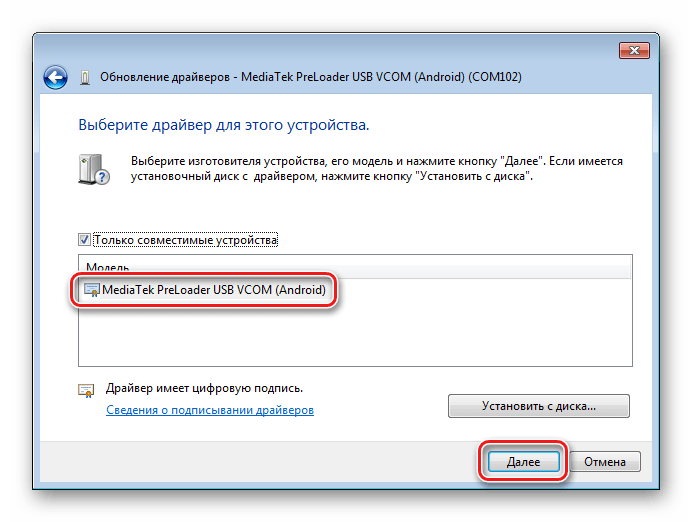iOS
Najčastejšie sa vyskytujúca chyba sa objavuje pri pokuse o skopírovanie fotografií alebo videí z aktuálnych smartfónov a tabletov Apple s operačným systémom iOS. Problém spočíva v samotnom mechanizme kopírovania dát: multimediálne súbory sa pri ňom naživo konvertujú z formátov HEIC a HEVC na JPG a MP4. V dôsledku toho môže rýchlosť prenosu prekročiť rýchlosť konverzie, čo vedie k chybe. Riešení tejto problémy sú dve: vypnúť automatickú zmenu formátu alebo pripojiť zariadenie k pomalšiemu portu.
Čítajte tiež: Ako otvoriť HEIC vo Windows 7
Spôsob 1: Vypnutie konverzie
Najefektívnejším riešením bude vypnutie automatickej konverzie v nastaveniach samotného zariadenia.
- Otvorenie „Nastavenia“, nájdite a vyberte v nich položku „Fotografie“.
- Posuňte zoznam nastavení až k bloku „Prenos na Mac alebo PC“ a zaškrtnite možnosť „Prenášať originály“.
- Znovu pripojte zariadenie k počítaču a zopakujte postup kopírovania – teraz by sa chyba už nemala objaviť.
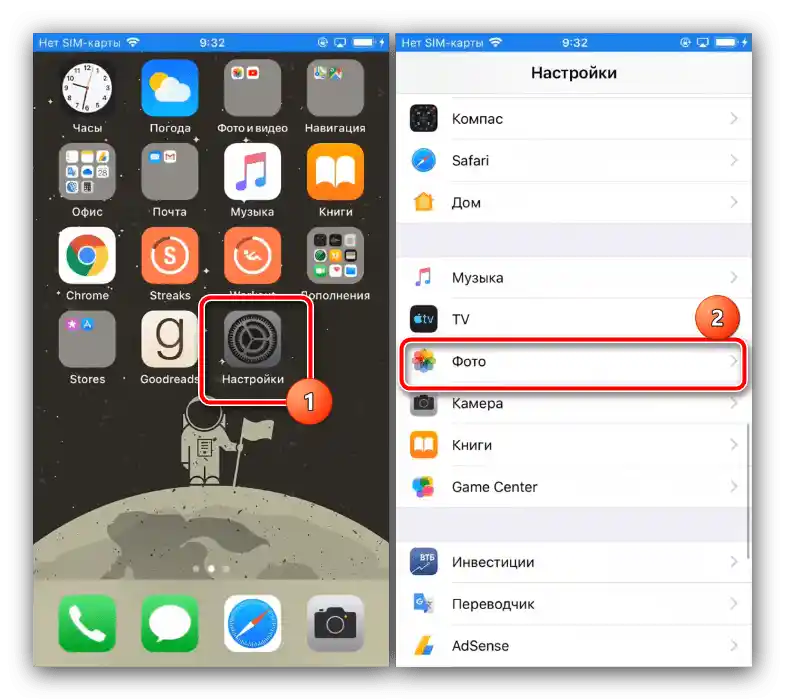
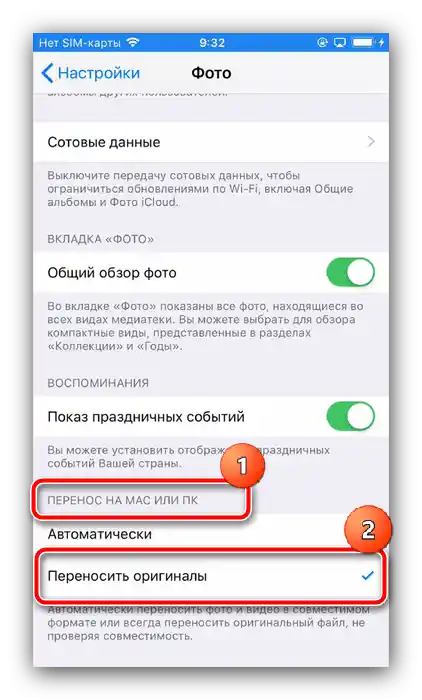
Spôsob 2: Použitie pomalého portu
Ak je prvá možnosť z akýchkoľvek dôvodov neprijateľná, alternatívou je pripojenie iPhonu alebo iPadu k portu s nižšou rýchlosťou prenosu dát – napríklad k USB 2.0. Vizualne sa od tretej verzie líši nefarbenou plastovou vložkou.
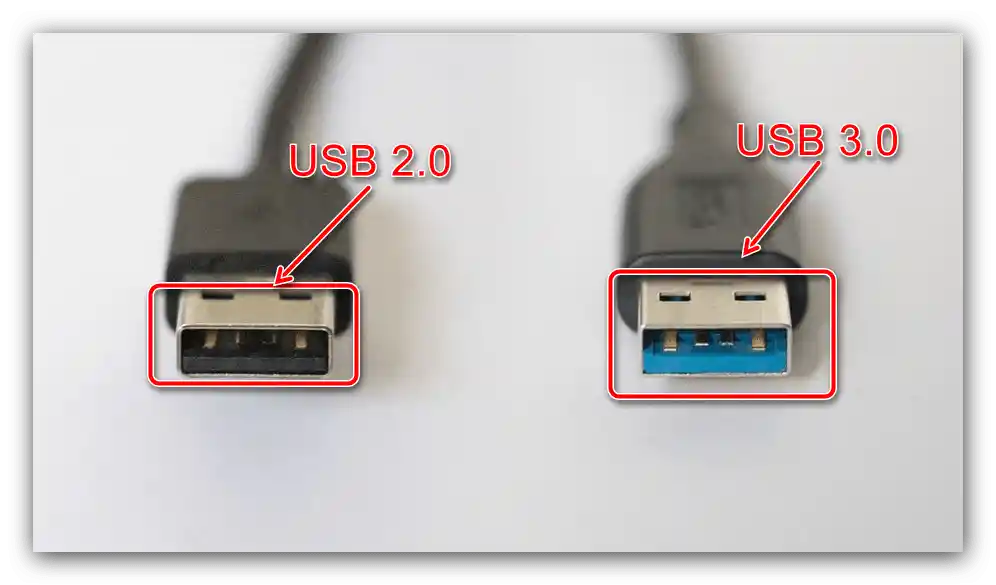
Pri použití tejto metódy je pozitívny výsledok zaručený, avšak prenos veľkého objemu dát potrvá dlhší čas.
Android
Pre zariadenia s operačným systémom „zeleného robota“ nie je preberaná problém tak charakteristický, ale predsa sa vyskytuje. Najčastejšie je príčinou nesprávne nastavenie pripojenia alebo špecifické vlastnosti rôznych softvérových rozhraní.Algoritmus odstránenia vyzerá takto:
- Uistite sa, že metóda pripojenia k počítaču je nastavená na „Media Transfer Protocol“ (MTP).
- Niektoré firmvéry (predovšetkým tretích strán) fungujú správne s USB iba pri zapnutom režime ladenia – skúste ho aktivovať a skontrolovať prítomnosť problému.
Podrobnosti: Ako v Android zapnúť ladenie cez USB
- Skontrolujte, či sú na počítači nainštalované ovládače, ktoré zodpovedajú vášmu smartfónu alebo tabletu, a nainštalujte ich alebo aktualizujte podľa potreby.
Podrobnosti: Inštalácia ovládačov pre Android zariadenia